Узнать больше >
Проверить сейчас >
Чтобы найти другие типы серийных номеров, нажмите телефон, сервер или умные продукты.

- Откройте CMD
- В Windows 8 и 10 нажмите Windows логотип + X, затем выберите Windows PowerShell, Windows PowerShell (Администратор) или Командная строка (Администратор).
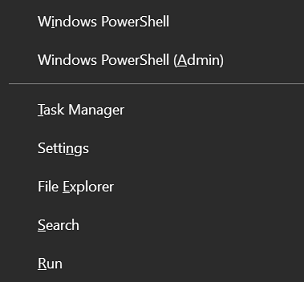
Другой способ найти Командную строку в Windows 10 - это поиск и выбор Командной строки.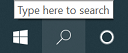
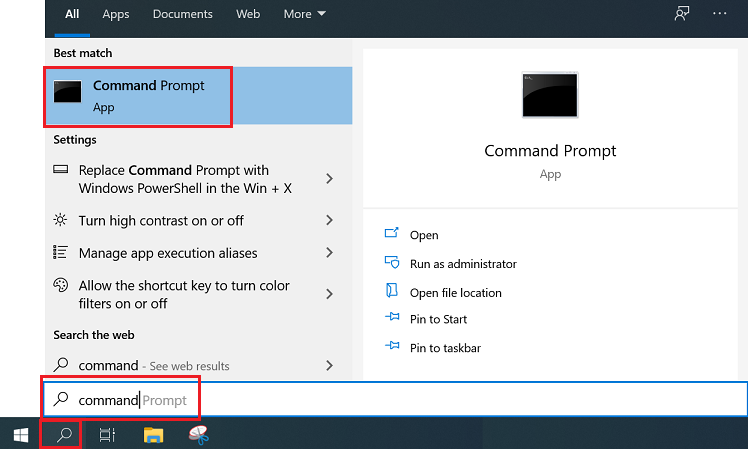
- В Windows 8 и 10 нажмите Windows логотип + X, затем выберите Windows PowerShell, Windows PowerShell (Администратор) или Командная строка (Администратор).
- Найдите серийный номер. В окне команд, как показано ниже, введите или вставьте следующую команду: wmic bios get serialnumber
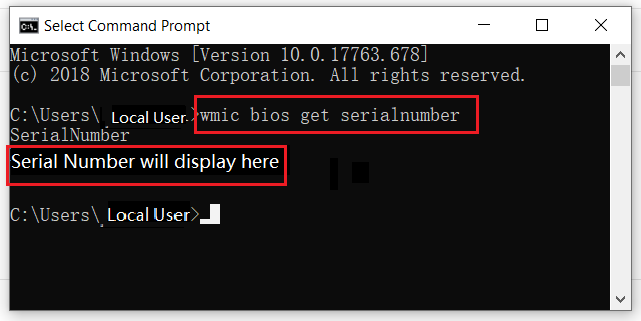
- Найдите номер модели.
- Вариант 1: В окне команд, как показано ниже, введите следующую команду wmic csproduct get name
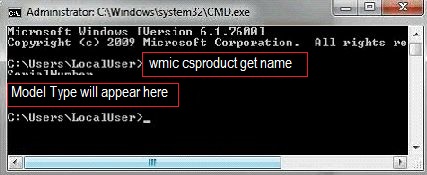
- Вариант 2: В окне команд, как показано ниже, введите следующую команду, msinfo32. Должна появиться страница информации о системе, как показано на следующем изображении.
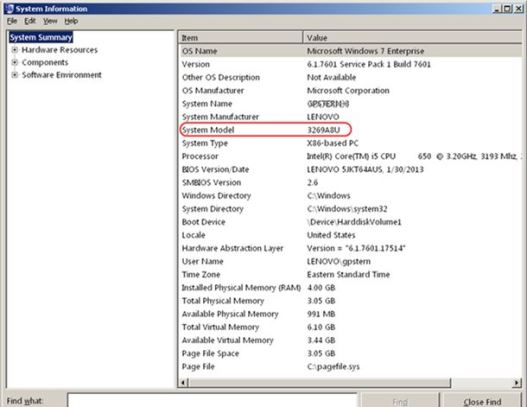
- Вариант 1: В окне команд, как показано ниже, введите следующую команду wmic csproduct get name
Для Idea ноутбуков и настольных ПК
- Войдите в BIOS (из idea/Lenovo ноутбуков, Настольные ПК/Все в одном). На вкладке Информация найдите xxx, смотрите следующую фигуру.
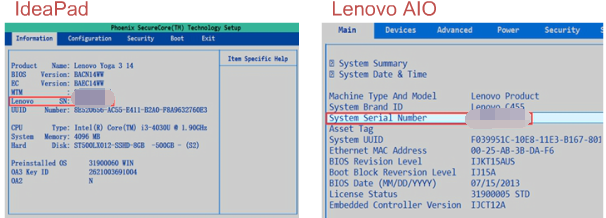
Для ThinkPad, ThinkCentre
- Получите доступ к BIOS. Пожалуйста, нажмите здесь, чтобы узнать больше.
- На вкладке Основные вы увидите модель типа машины и серийный номер системного блока.
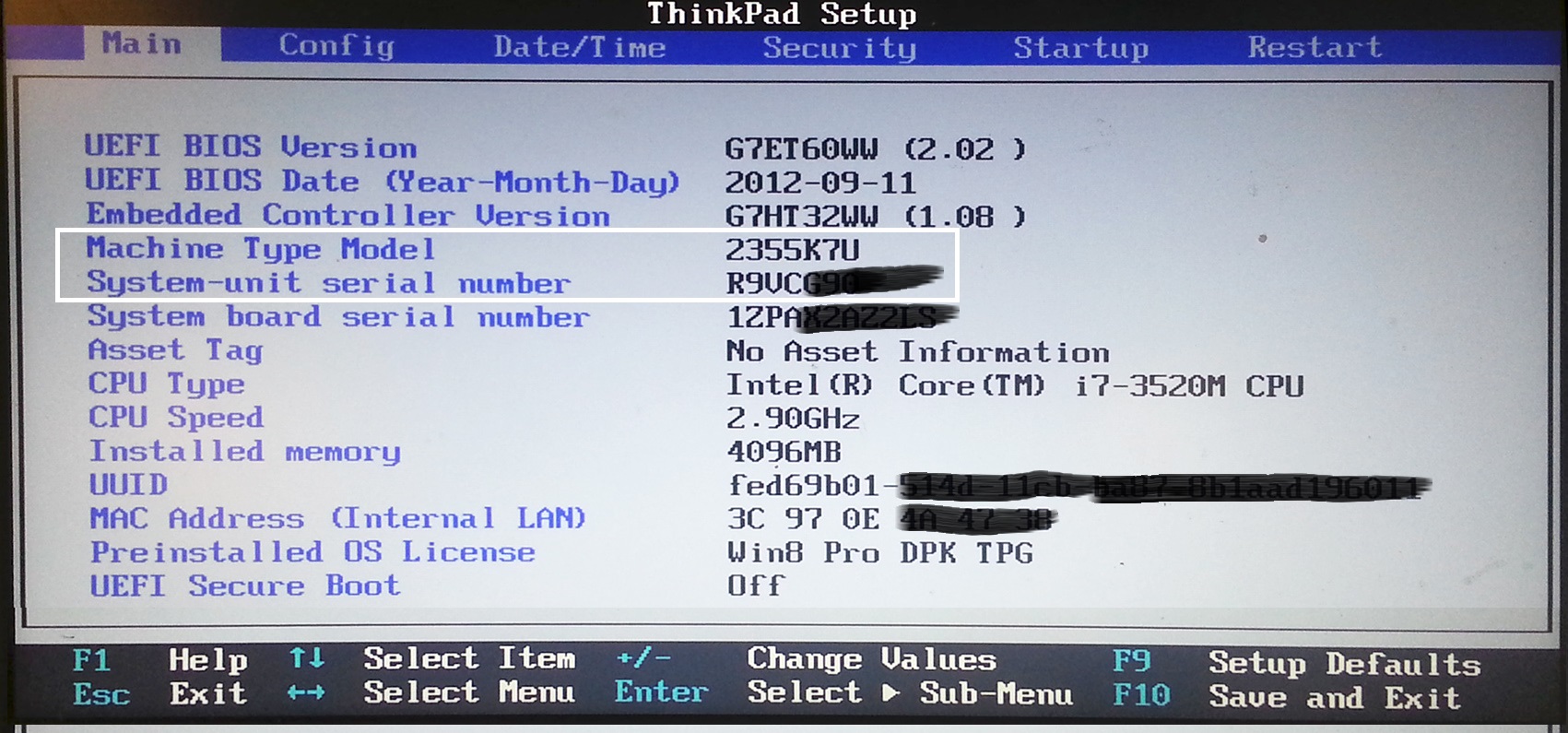
Серийный номер можно найти, следуя следующим шагам:
- Нажмите Настройки (Системные настройки) > Система (Все настройки) > Система > О tablet.
- Нажмите Статус, чтобы просмотреть серийный номер для tablet.
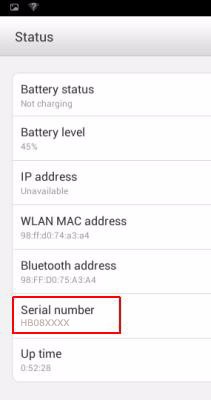
Смотрите следующее видео: Как найти серийный номер устройства (SN) для Android Tablets.
Название продукта можно найти, следуя следующим шагам:
- Нажмите Настройки (Системные настройки) > Система (Все настройки) > Система > О tablet.
- Название продукта эквивалентно номеру модели, как показано на изображении ниже.
Примечание: Тип модели на картинке является лишь примером.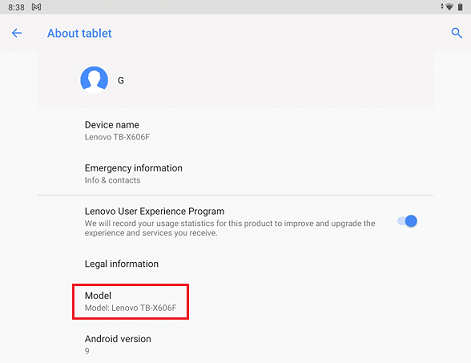
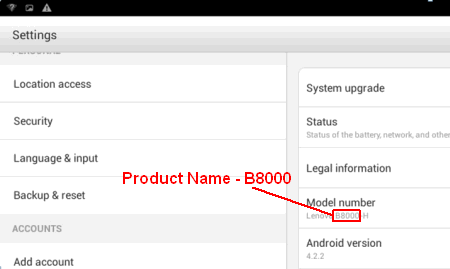
- Включите Chromebook.
- Нажмите ALT + V на клавиатуре на экране входа.
- Серийный номер и версия операционной системы Chrome должны находиться в правом верхнем углу.
- Введите следующую команду в командной строке или терминале:
- sudo dmidecode -t system | grep Serial
- Чтобы найти серийный номер материнской платы:
- sudo dmidecode -t baseboard | grep Serial
По брендам
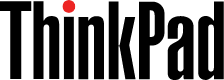

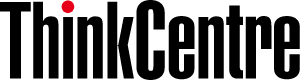
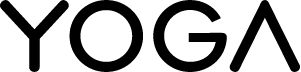
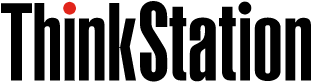

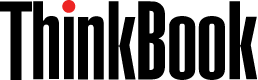

По категориям
Android Tablet
Настольные ПК и Все в одном
Док-станции и док-станции
Монитор
Аксессуары
Фаблет
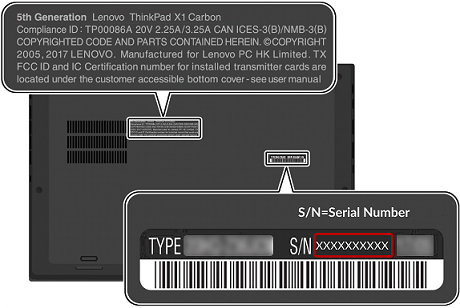
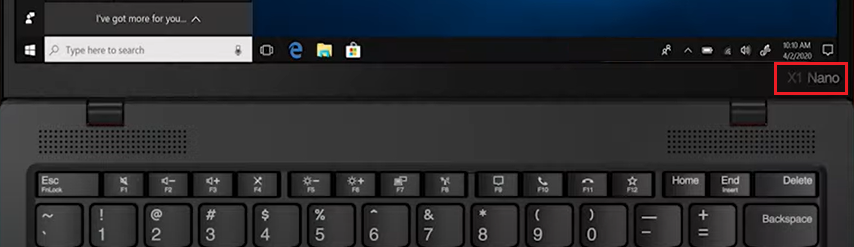
Серийный номер напечатан на боковой или задней стороне устройства. Если необходима информация о модели типа устройства, она расположена рядом с серийным номером.
- Тип устройства - 8215
- Модель типа устройства - 8215E1U
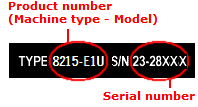
Название продукта напечатано на боковой или задней стороне устройства.
Примечание: Тип модели на изображении является лишь примером.
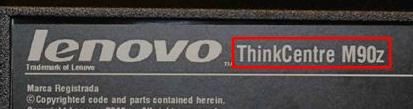
ThinkStation

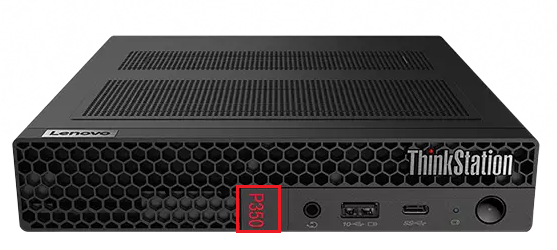
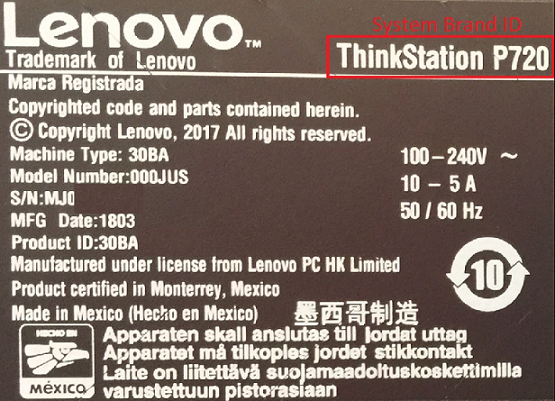
Название продукта и серийный номер расположены на дне системы.
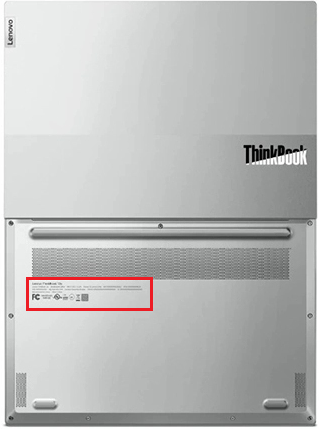



Название продукта и серийный номер расположены на дне системы.
Пример Lenovo Chromebook
Название продукта, модель типа устройства, название модели и серийный номер можно найти на ярлыке конфигурации на упаковочной коробке.
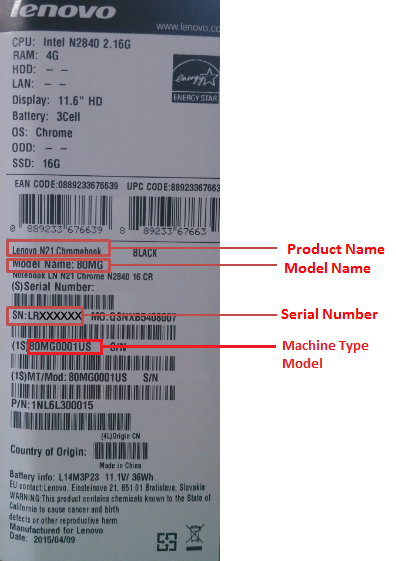
Название продукта, модель типа устройства, название модели и серийный номер можно найти на ярлыке на задней крышке.
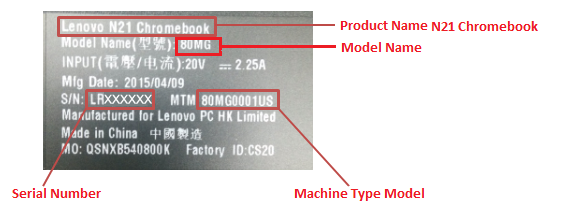
Ярлык
Серийный номер напечатан на ярлыке внизу устройства.
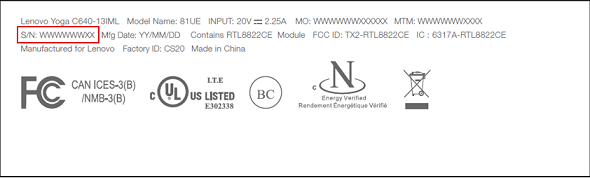
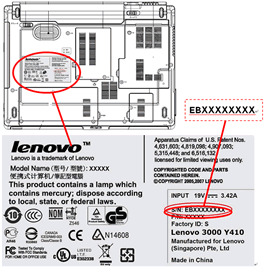
Название продукта напечатано на ярлыке внизу устройства.
Примечание: Тип модели на изображении является лишь примером.

Примеры расположения ярлыков:



Название продукта напечатано на ярлыке на задней панели устройства.
Примечание: Тип модели на изображении является лишь примером.
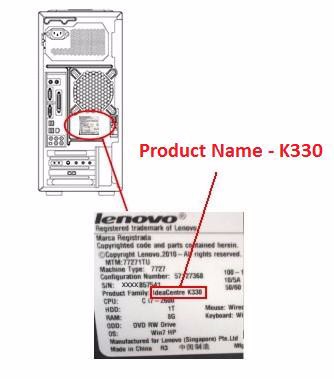
Серийный номер напечатан на ярлыке на задней панели устройства.
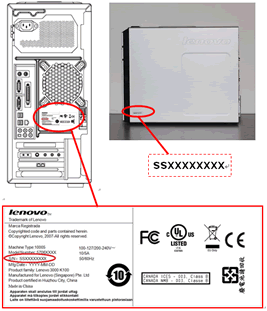
Проверьте заднюю часть корпуса tablet на наличие серийного номера. Для большинства продуктов серийный номер можно увидеть внизу задней крышки. Если устройство принадлежит к Yoga tablet, например, Yoga 3 10, откройте подставку, и за ней должна быть наклейка с серийным номером.
- Как найти название продукта и номер модели: Нажмите Настройки > О телефоне.
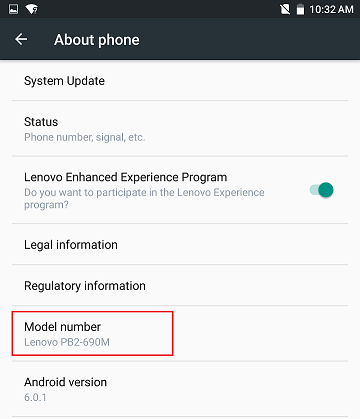
- Как найти серийный номер: Нажмите Настройки > О телефоне > Статус.
- Как найти IMEI: Нажмите Настройки > О телефоне > Статус > Информация об IMEI.

| Тип монитора | Изображение | Местоположение |
|---|---|---|
| Мониторы ThinkVision |  |
Левый край рамки монитора |
 |
Ярлык оценки под разъемом питания | |
| Lenovo Мониторы (Не ThinkVision) |  |
Находится на ярлыке на задней крышке |
Следующие изображения показывают пример расположения для различных типов аксессуаров.
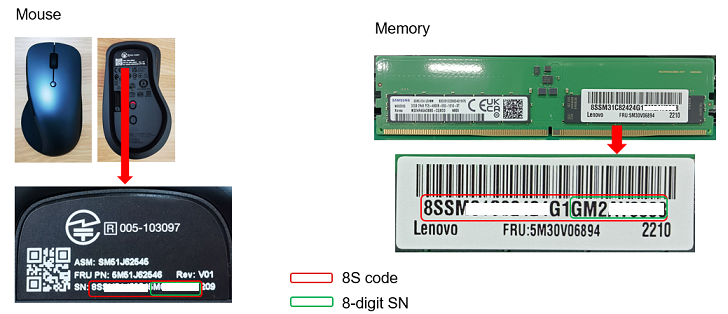

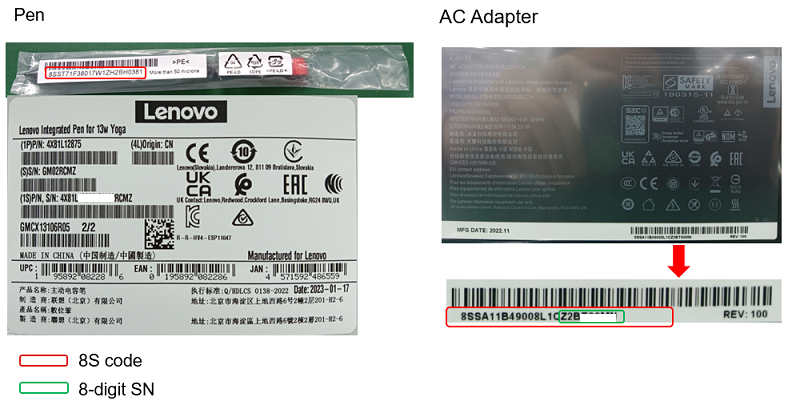
Примечание: Корпус ручки не имеет серийного номера.
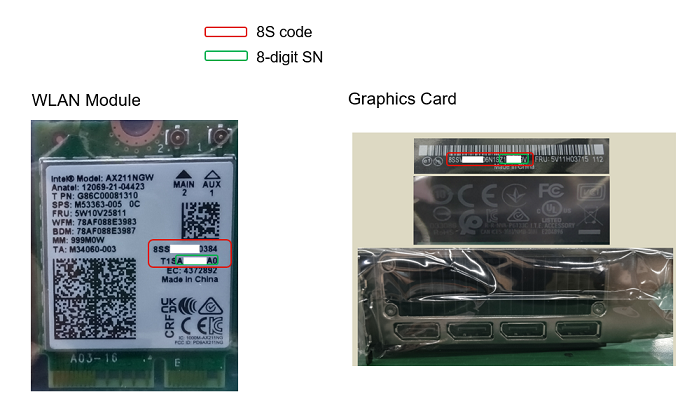
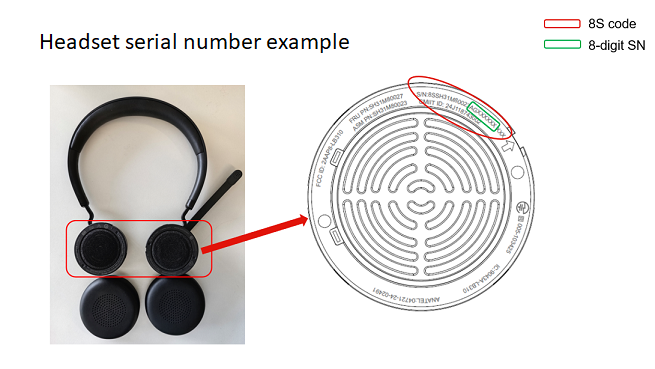
Тип устройства и серийный номер (S/N) прикреплены к дну док-станции. См. следующее изображение:
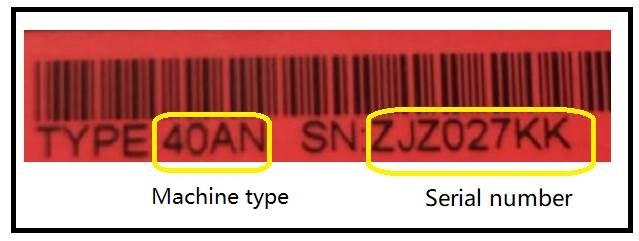

Для получения дополнительной информации о док-станциях обратитесь к Руководству по док-станциям, репликаторам портов, Ultrabase.

